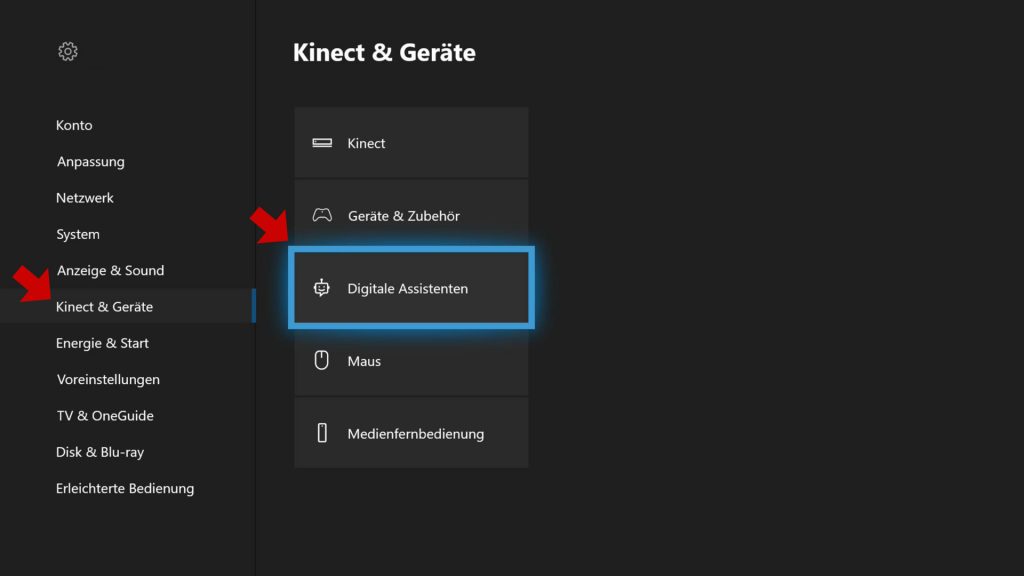Xbox One: Konsole mit Amazon Alexa verbinden und per Sprachbefehlen steuern – Kurzanleitung
In Zusammenhang mit einem Update für die Xbox One-Konsole hat man auch den Xbox-Skill im deutschen Alexa Skill Store veröffentlicht. Die Möglichkeit die Xbox One-Konsole per Sprache über Alexa zu steuern ist nicht neu. Bereits Ende 2018 wurde die neue Funktion vorgestellt und ein entsprechender Alexa Skill in den USA veröffentlicht. Erst jetzt schafft es der notwendige Xbox Skill auch nach Deutschland. Somit könnt Ihr ab sofort Eure Xbox One (S/X) mit Alexa verbinden und dann über beliebige Geräte mit Amazon Alexa vom Amazon Echo bis hin zur Alexa-App fürs Smartphone per Sprache steuern. Es gibt Befehle um die Konsole ein- und auszuschalten, es können bestimmte Spiele gestartet werden, eine Chat-Party kann eröffnet werden und Ihr könnt z. B. per Sprachbefehl zurück zur Startseite auf Eurer Konsole oder eine Code einlösen. Es gibt einige Standardbefehle, welche Ihr mit „Alexa. sag Xbox…“ oder „Alexa, frag Xbox…“ ausführen könnt. Also z. B. „Alexa, sag Xbox ausschalten“ und schon wird die Konsole heruntergefahren. Das funktioniert auch mit „Alexa, sag Xbox einschalten“, sofern sich die Konsole nicht im Stromsparmodus befindet. Gegebenenfalls müsst Ihr in den Einstellungen unter „Energie & Start“ die Einstellung vorher über den Controller entsprechend ändern. Neben den Standardbefehlen wird Eure Konsole in der Alexa App auch als ganz normales Gerät gelistet. Ihr findet Sie in der Alexa-App nach der erfolgreichen Verbindung unter Geräte, Alle Geräte und abhängig vom Namen meist am Ende der Liste. Somit kann man die Konsole auch in Alexa Routinen einbinden und so zusammen mit anderen Geräten steuern. Damit das Ganze funktioniert, müsst Ihr aber ein paar Einstellungen vornehmen und Euer Microsoft-Konto mit Alexa verbinden. Wir zeigen Euch in unserer Kurzanleitung, wie Ihr das machen könnt.
Angebote bei amazon.de - 15 € Gutschein für erstmalige Anmeldung in Amazon App
Xbox One für die Steuerung mit Alexa vorbereiten
Geht zuerst in die Einstellungen Eurer Xbox One-Konsole und schaut da nach dem Bereich „Kinect & Geräte“. Diesen wählt Ihr aus und dann rechts „Digitale Assistenten“. Öffnet Ihr diese Einstellung, dann seht Ihr eine Option „Digitale Assistenten aktivieren“. Diese Option muss aktiviert sein, damit die Verbindung nachher funktioniert. Wer seine Konsole später auch per Sprache einschalten möchte, kann zusätzlich direkt mal in den Bereich „Energie & Start“ schauen. Dort muss die Option für schnelles Hochfahren aktiviert sein, damit das Einschalten per Sprache funktioniert. Die Konsole schaltet sich dann nicht komplett ab, sondern bleibt in einem Standby-Modus. Die folgenden Screenshots zeigen kurz die Aktivierung der digitalen Assistenten.
Xbox Taste drücken – Einstellungen auswählen (Zahnrad)
Nach der Auswahl von „Digitale Assistenten“ seht Ihr folgende Option:
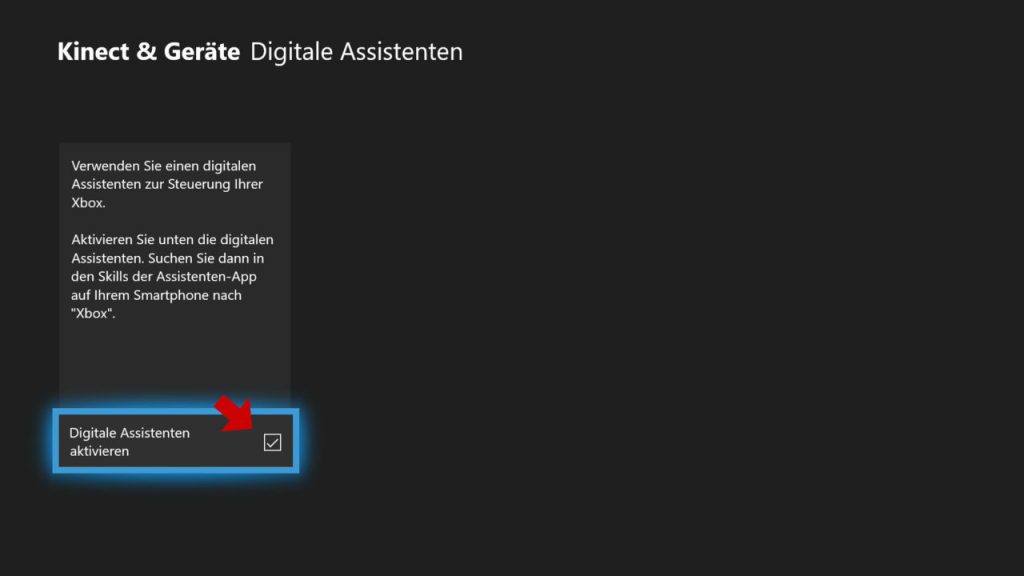
Aktiviert den Haken und dann geht es weiter mit dem Xbox Skill für Amazon Alexa
Xbox Skill für Amazon Alexa installieren
Als Nächstes muss dann Xbox-Skill für Alexa installiert werden. Man kann zwar z. B. über einen Amazon Echo auch Alexa Skills per Sprache installieren, allerdings solltet Ihr jetzt Euren PC oder ein Geräte mit der Alexa App zur Hand haben. Das ist notwendig, da der Xbox Alexa Skill nicht nur aktiviert, sondern auch mit Eurem Microsoft-Konto verbunden werden muss. Dazu müsst Ihr dann die entsprechenden Zugangsdaten und Genehmigungen in der App oder auf der Webseite eingeben bzw. erteilen. Am PC geht Ihr einfach über den Alexa Skill Store, klickt auf „Aktivieren“ und nehmt dann die Kontoverknüpfung vor. Alternativ geht Ihr in der Alexa App auf das Menü und wählt „Skills & Spiele“, dann auf das Suchsymbol klicken und nach „Xbox“ suchen. Dann solltet Ihr das Original Xbox-Logo als Sprechblase sehen. Wählt diesen Eintrag aus und folgt dann den Schritten zur Kontoverknüpfung.
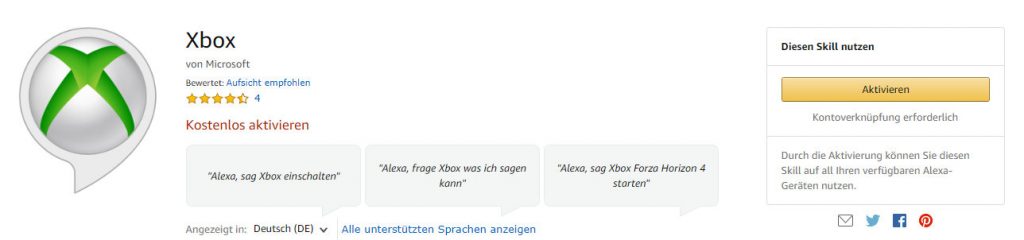
Xbox One mit Alexa per Sprache steuern – die Befehle
Die Befehle unterteilen sich wie oben schon angemerkt in sogenannte Standardbefehle (Alexa, sag/frag Xbox…) und Smart Home-Befehle die Ihr vermutlich auch von anderen Smart Home-Geräten in Eurem Zuhause kennt. Bei den Smart Home-Befehlen kommt es natürlich auf den Gerätenamen an. In der Regel wird der Name von Eurer Konsole übernommen. Wir hatten den Standardnamen „Xbox“ geändert und müssen nun natürlich auch diesen statt „Xbox“ für die Befehle nutzen. Schaut am besten in die Geräteliste in Eurer Alexa-App (unten rechts) und dann in der oberen Zeile ans Ende zu „Alle Geräte“ schieben und auswählen. Dann solltet Ihr Eure Konsole in der Liste finden. Ihr könnt diese dann über den entsprechenden Namen ebenfalls steuern. Den Namen könnt Ihr an der Stelle in der Alexa App auch ändern, wenn dieser zur Sprachsteuerung vielleicht missverständlich oder umständlich ist. Auch in den bekannten Alexa Routinen steht Eure Konsole dann zur Auswahl und Steuerung zur Verfügung.
Jetzt fragt Ihr Euch sicher, welche Befehle Eure Xbox One über Alexa entgegennimmt. Es gibt z. B. beim Xbox Support eine Liste mit den möglichen Befehlen. Die ist aber nicht sonderlich aktuell und viele Befehle sind noch in Englisch. Ein paar Befehle findet Ihr auch auf in der Beschreibung des Xbox Skills im Alexa Skill Store. Diese haben wir unten auch noch mal eingefügt und ein paar Befehle ergänzt, welche bei uns bereits funktionierten. Aktuell macht es aber den Eindruck, als würde da noch stark an der Funktion gearbeitet. Während manche Befehle bei uns reibungslos funktionieren sind andere noch ohne Funktion oder wenig hilfreich. So sollte der Befehl „Alexa, frag Xbox: Was kann ich sagen?“ mehr Aufschluss über die möglichen Kommandos und Befehle geben, bei uns kommen da aber immer nur die gleichen zwei bekannten Befehle als Vorschlag. Ihr müsst Euch also einfach mal durchprobieren und etwas Geduld mitbringen. Es bleibt zu hoffen, dass Microsoft die Liste der Liste mit den möglichen Befehlen bald vollständig überarbeitet. Vielleicht kommen sogar noch einige weitere Befehle hinzu, welche aktuell nur auf der englischsprachigen Seite zu finden sind (z. B. rund um das Thema Game Pass).
Schreibt uns in die Kommentare, wenn Ihr weitere funktionierende Befehle ausprobiert habt, dann ergänzen wir die Liste gerne.
Xbox / Alexa-Standardbefehle
Alle Xbox-Skill-Befehle für Alexa besitzen eine Standardstruktur. Beispiele:
- “Alexa, sag Xbox einschalten”. (Stellen Sie sicher, dass „Schnelles Hochfahren“ auf Ihrer Konsole aktiviert ist.)
- “Alexa, sag Xbox abschalten”.
- “Alexa, sag Xbox Forza Horizon 4 einschalten” (melden Sie sich zum Einschalten Ihrer Konsole an, und starten Sie das Spiel).
- „Alexa, sag Xbox Spiel beenden“
- “Alexa, sag Xbox anhalten” (während ein Video auf der Xbox abgespielt wird).
- “Alexa, sag Xbox fortsetzen”.
- “Alexa, sag Xbox Lautstärke erhöhen”.
- “Alexa, sag Xbox Lautstärke senken um 5”.
- “Alexa, sag Xbox aufzeichnen”.
- “Alexa, sag Xbox Party starten”.
- „Alexa, sag Xbox zur Startseite“
- „Alexa, sag Xbox Code einlösen“
- „Alexa, sag Xbox Screenshot erstellen“
- „Alexa, sag Xbox Registerkarte Erfolge“
- „Alexa, sag Xbox Anmelden“
- „Alexa, sag Xbox Abmelden“
- „Alexa, sag Xbox: Fehler melden“
- „Alexa, sag Xbox Fernsehen“
- „Alexa, sag Xbox Nachricht senden an [Vornamen eines Freundes]“
HINWEIS: Sowohl “sag Xbox” als auch “frag Xbox” gilt für Standardbefehle.
Xbox / Alexa Smart-Home-Befehle
Sie können die Xbox One Konsole auch als Smart-Home-Gerät verwenden. Mit den Smart-Home-Befehlen für Alexa steuern Sie die Stromversorgung, Lautstärke und Medieneinstellungen. In Smart-Home-Befehlen können Sie die Wörter “sag Xbox” bzw. “frag Xbox” weglassen. Beispiele:
• “Alexa, [Gerätename] einschalten”.
• “Alexa, [Gerätename] ausschalten”.
• “Alexa, auf [Gerätename] anhalten”.
• “Alexa, fortsetzen auf [Gerätename]”.
• “Alexa, Lautstärke auf [Gerätename] erhöhen”.
Der Standardgerätename für Xbox Konsolen ist “Xbox”. Zusätzliche Konsolen haben eindeutige Standardnamen wie “Xbox NOTE”. Sie können den Gerätenamen für Smart-Home-Befehle ändern, z. B. in “Xbox Untergeschoss” oder “Xbox Wohnzimmer”. Dies ist besonders wichtig, wenn Sie Alexa mit mehreren Xbox-Geräten verwenden möchten. Sie können den Gerätenamen einer Xbox in der Alexa-App für Handys unter Smart Home > Geräte ändern.
Wenn Sie Ihre Xbox One kürzlich verwendet haben und keine anderen Smart-Home-Geräte mit Alexa gekoppelt sind, können Sie den Gerätenamen weglassen. Beispiele:
• “Alexa, anhalten”
• “Alexa, abspielen”
• “Alexa, fortsetzen”
• “Alexa, vorwärtsspringen”
Angebote bei amazon.de - 5 € Amazongutschein - Lieferung an Abholstation